电脑声音输出格式设置错误怎么办?如何调整?
游客 2025-04-17 14:40 分类:科技动态 22
在使用电脑时,你是否遇到过声音输出不正确,或是音质变差的情况?这往往是因为声音输出格式设置错误或不适当引起的。我们该如何调整电脑的声音输出格式以解决这些问题呢?本文将为你提供细致的指导。
识别声音输出格式设置错误
在进行调整之前,需要确认声音输出格式是否设置正确。错误的设置可能会导致声音失真、无声或杂音等。
1.检查声音设备:右键点击任务栏右下角的扬声器图标,选择“播放设备”。
2.确认设备状态:确保正确的扬声器或耳机被设置为默认播放设备。
3.查看音频格式:右键点击默认设备,选择“属性”,切换到“高级”标签页,查看当前的音频格式是否正确。
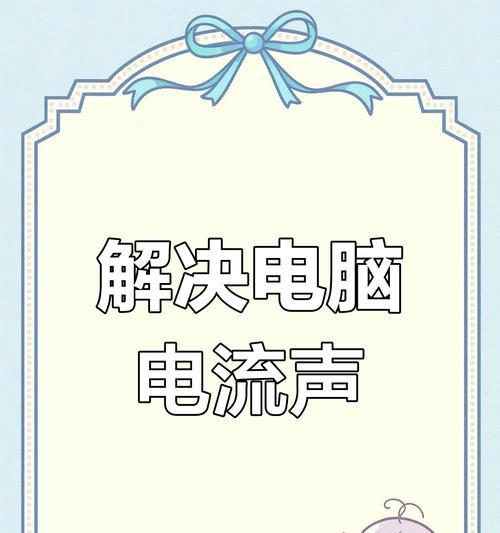
如何调整声音输出格式
一旦确认声音输出格式出现问题,你需要按照以下步骤进行调整:
步骤一:进入声音设置
1.在Windows搜索框中输入“声音设置”,打开“声音设置”窗口。
2.在“输出”部分,点击你正在使用的扬声器设备名称,进入设备属性。
步骤二:配置音频格式
1.调整采样率:在设备属性窗口中,选择“属性”,切到“高级”标签页。
2.选择正确的采样率:根据你的音频文件和扬声器的技术规格,选择合适的采样率,比如44.1kHz或48kHz。
3.设置位深度:位深度越高,音质越细腻,通常选择16位或24位。
步骤三:测试声音质量
调整完成后,进行声音测试,确保问题得到解决。
1.在设备属性窗口中,点击“测试”按钮,根据提示进行声音测试。
2.如有需要,可根据反馈重新调整格式设置。

操作过程中可能遇到的问题
1.无法更改格式:请确保你有足够的权限对系统进行更改,或者尝试以管理员身份运行音频设置窗口。
2.格式更改后仍有问题:检查扬声器驱动是否为最新版本,或尝试重新安装驱动。
3.音频输出设备不被识别:检查扬声器连接是否正确,或更换端口尝试。
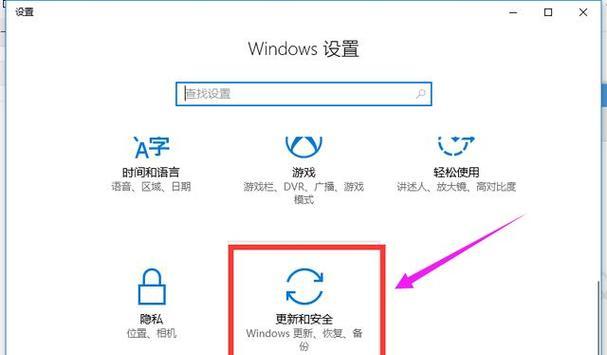
扩展阅读:声音格式和音质的理解
音频格式设置不仅影响声音质量,还与文件大小、兼容性有关。了解常见的音频格式,可以帮助你更好地进行设置。
无损格式:如FLAC、ALAC,它们保留了所有音频信息,音质最好。
有损压缩格式:如MP3、AAC,在减小文件大小的同时,会损失一些音质。
支持的采样率和位深度:不同设备支持不同的采样率和位深度,过高或过低都可能影响音质。
结语
通过上述步骤,你应该能够正确地调整你电脑的声音输出格式,从而改善你的听觉体验。如果问题依然存在,建议寻求专业人士的帮助。记得在调整过程中关注每一个小细节,因为这些细节往往决定着最终的声音表现。希望本文内容能够帮助你解决声音输出格式设置错误的问题,享受优质的声音效果。
版权声明:本文内容由互联网用户自发贡献,该文观点仅代表作者本人。本站仅提供信息存储空间服务,不拥有所有权,不承担相关法律责任。如发现本站有涉嫌抄袭侵权/违法违规的内容, 请发送邮件至 3561739510@qq.com 举报,一经查实,本站将立刻删除。!
相关文章
- 电脑声音小可能是耳麦耳机问题吗? 2025-04-21
- 电脑声音录制时麦克风无反应怎么办?有哪些解决措施? 2025-04-19
- 电脑声音丢失如何还原?操作方法是什么? 2025-04-18
- 电脑声音转直播间操作步骤是什么? 2025-04-17
- 打游戏时电脑声音怎么调节?如何设置最佳音效? 2025-04-17
- 如何将电脑声音传输给麦克风? 2025-04-15
- 怎么用平板播放电脑的声音?平板播放电脑声音的方法是什么? 2025-04-15
- 电脑声音异常响亮的原因是什么? 2025-04-14
- 电脑声音设置在哪里?如何调整到最佳音质? 2025-04-13
- 电脑声音异常的常见原因及解决方法? 2025-04-13
- 最新文章
-
- 华为笔记本如何使用外接扩展器?使用过程中应注意什么?
- 电脑播放电音无声音的解决方法是什么?
- 电脑如何更改无线网络名称?更改后会影响连接设备吗?
- 电影院投影仪工作原理是什么?
- 举着手机拍照时应该按哪个键?
- 电脑声音监听关闭方法是什么?
- 电脑显示器残影问题如何解决?
- 哪个品牌的笔记本电脑轻薄本更好?如何选择?
- 戴尔笔记本开机无反应怎么办?
- 如何查看电脑配置?拆箱后应该注意哪些信息?
- 电脑如何删除开机密码?忘记密码后如何安全移除?
- 如何查看Windows7电脑的配置信息?
- 笔记本电脑老是自动关机怎么回事?可能的原因有哪些?
- 樱本笔记本键盘颜色更换方法?可以自定义颜色吗?
- 投影仪不支持memc功能会有什么影响?
- 热门文章
-
- 蓝牙遥控器机顶盒刷机操作方法是什么?如何避免风险?
- 智能手表免连手机使用方法?有哪些便捷功能?
- 机顶盒刷机后如何重新连接?
- 数码相机录像模式如何开启?操作方法是什么?
- 平板为什么用不了手写笔?可能的原因和解决方法是什么?
- 电脑频繁配置更新如何处理?
- 手机拍照时镜头模糊如何处理?
- 怎么重启密码手机oppo?操作流程是什么?
- 手机如何使用户外摄像头监控?设置步骤是什么?
- 小白如何选择相机镜头拍人像?哪些镜头适合人像摄影?
- 相机搭配广角镜头怎么调?调整过程中应该注意什么?
- 索尼相机充电线使用方法是什么?常见问题有哪些?
- 平板电脑插卡设置网络的步骤是什么?如何连接Wi-Fi?
- 电脑内存不足怎么办?如何有效增加内存?
- 无线充电器三星如何使用?三星无线充电器有哪些特点?
- 热评文章
- 热门tag
- 标签列表

